どうもりょういちです。
今回はピンのG710アイアンに標準装備して発売される【ARCCOS CADDIE/アーコスキャディ】について説明し、登録の仕方や使い方を詳しく説明していこうと思います。
携帯やパソコンに慣れていない方にとっては少し苦労するかもしれませんが、せっかくの機能ですので使いこなせるようにしましょう。
さっそく解説していきます。
※2020年発売のG425シリーズにも全てのクラブにアーコスキャディが標準装備となります。
関連 ピンG425ドライバーの特徴を解説(3ヘッド全て紹介)
関連 ピンG710アイアンの特徴を解説(アーコスキャディ標準装備モデル)
スポンサーリンク
目次
アーコスキャディとは?
そもそも、アーコスキャディとはなんだ?という方も多いと思いますので、そこからご説明していきますね。
アーコスキャディとは
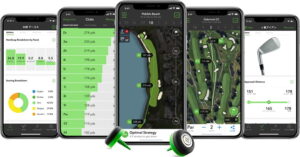
ラウンド中の全てのショットを記録し、その記録したデータを活用して様々なアドバイスをしてくれる機能です。
どうやってショットを記録するかというと、専用のセンサーをグリップエンドに装着(またはセンサー内蔵グリップ)し、自分のスマホとペアリングするだけです。
これで自分のショットなど様々なデータを管理することができ、ゴルフのスキルやスコアアップにつなげることができます。
どんな機能があるか具体的に見てみましょう。
①ツアー・アナリティクス
記録したデータをあらゆる角度からスタッツ化。統計的にどのクラブが良くて、どのクラブが悪いのかを導き出してくれます。
言い方を変えれば、使う頻度を上げた方がいい信頼のできるクラブと、セッティングから抜いた方がいいクラブ、なんてこともわかるかもしれません。
ラウンドを重ねれば重ねるほど、その傾向は顕著になっていきます。
②スマート・ディスタンス
実績データをもとにクラブごとのリアルな飛距離を正確に記録します。
当然ミスショット等もあるので、こちらも1、2ラウンド程度では数字に信頼性はありませんが、ラウンドを重ねていけばかなり参考になる数字が弾き出されます。
目安は5ラウンド程度ですね。
③AIキャディ機能
最新鋭のAIと自身のデータを合わせたパーソナルキャディがコース戦略をサポートしてくれます。
例えば、ドライバーで230ヤード飛ばしてから9番アイアンで135ヤード飛ばしてグリーンオンしましょう。などという感じでコースマネジメントをしてくれます。
もちろん蓄積されたデータがあってのことなのでその飛距離は信頼性が高く、番手選びにも一役買ってくれます。
④ライブ・ショットトラッキング
全ショットを自動で記録し、ラウンド中やラウンド後にレビューが可能です。
あのコースはどうやって攻略したんだっけ?といった場合や、あのコースはどこが失敗だったのか?という場合なども、自身のラウンドレビューを見れば一目でわかりますよね。
復習や次のラウンドの予習にとってもいい機能です。
⑤プレーヤーデータ
全クラブ、全ラウンドのデータからパフォーマンスを的確に評価してくれます。
AIが偏見なしに評価してくれますので、良い評価も悪い評価であっても受け止めましょう(笑)
スポンサーリンク
アーコスキャディの登録方法
さて、アーコスキャディの機能面の話をさせていただきましたが、ここからは実際にアーコスキャディを使うにはどうすればいいか手順を説明していきます。
①アーコスキャディアプリをダウンロード
まずはアプリをダウンロードしましょう。
携帯の機種がiPhoneの方はApp Storeから、それ以外の方はGooglePlayから行ってください。
検索画面から「アーコスキャディ」と入力するとヒットしますので、ダウンロードを行ってください。(ダウンロード自体は無料)
アーコスキャディ(ARCCOS CADDIE)のアプリをダウンロードできれば、アプリを開きます。
※iPhoneの場合はiOS11以上(iPhone5以上)
Androidの場合はOS7.0以上
それ以下の場合はスマホがアプリに対応していませんので注意してください。
②Arccosアカウントを作成
ここからはアプリを開いて設定を行います。
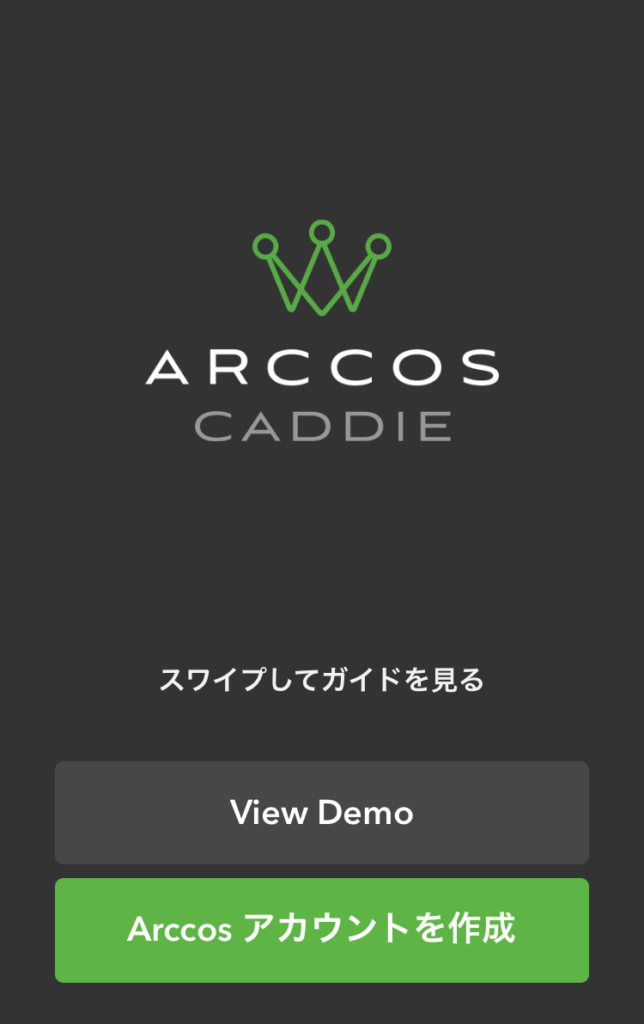
Arccosアカウント作成を選択
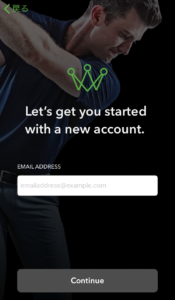
メールアドレスを入力し、Continueをタップ
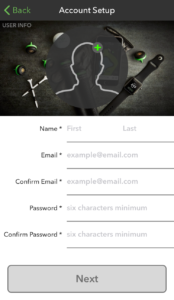
名前、メールアドレス(確認で2回)、パスワード(確認で2回)、誕生日、右打ちor左打ち、男性or女性を入力し、Nextをタップ
個人情報の入力はいったんここまでで、次にクラブをアプリとペアリングさせていきます。
③アプリとクラブのペアリング
ここからはアプリとクラブをペアリングして登録していきます。
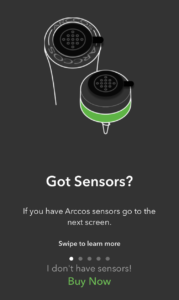
ここから画面が5つ出てきますのでどんどん右にスワイプしていきます
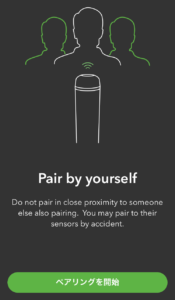
ペアリングを開始をタップ
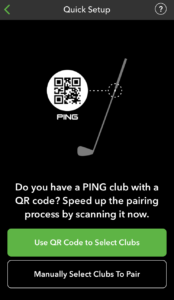
上のuse QR code to select clubsを選択する場合
ピンのクラブについているQRコードがまだある場合は、それを読み取ります
ない場合は下の、manually select clubs to pairを選択します
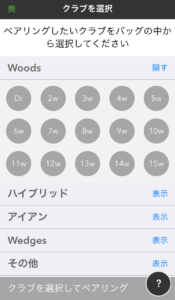
ペアリングするマイクラブを全て選択していきます
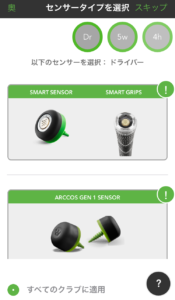
どのタイプのセンサーか選択します。
下の方の「ARCCOS GEN 1 SENSOR」とは1つ前のモデルのセンサーで、今は上の方のタイプとなります。

クラブのグリップエンドを読み取り、ペアリングしていきます。
画像では色がわかりやすいプーさんを適当に写していますが、本来であればここでグリップエンドのアーコスセンサーを写せばペアリングできます。

全てのクラブを読み取ることができればペアリング完了!となります。
④その後はクレジットカードの登録を済ませれば完了
え、有料?って思った方、安心してください。
登録から90日間は無料でお使いいただけます。
お試し期間の間に登録をキャンセルすればお金はかかりません。
逆にお試し期間を過ぎて有料でも使いたいという機能が満載ですので、その場合はそのまま登録状態をキープするだけで料金が引き落としされます。
ちなみに1年で99.99ドル。およそ100ドルなので年間でだいたい1万円ちょいです。
月額計算にすれば1000円未満なので、コスパとしては十分にメリットのあるものになるでしょう。
とりあえず登録やクラブのペアリングは完了しました。おつかれさまでした!
いよいよ、これでアーコスキャディを使う環境が整いました。
スポンサーリンク
アーコスキャディの使い方
事前にクラブとアプリのペアリングをしておけば、ラウンド中は特に操作する必要はありません。
アプリをつけておくだけでショットが自動で記録されていきます。
ただし、GPSナビとしても使えるアプリなので、ラウンドするゴルフ場が決まったらコース情報のダウンロードも事前にしておいた方がいいでしょう。
ゴルフ場についてからコース情報をダウンロードしようとすると通信環境がよくない場合があるので、自宅などwi-fi環境のある場所で事前にダウンロードしておくことをお勧めします。
コース情報のダウンロードは1コースにつき1回のダウンロードで大丈夫です。
コース情報に関する注意点として、2グリーンのゴルフ場に関しては、コースデータが別れているので両方ダウンロードする必要があります。
ゴルフ場に到着したら使用するグリーンを確認し、ダウンロード済みのコース情報を選択しましょう。
ラウンド中は特別に操作する必要がなく、自動でラウンド情報を蓄積してくれます。
・番手ごとの飛距離
・FWキープ率、パーオン率
・打ったライ
・左右のブレ
・プレー時間
などなど上げたら切りがないぐらい様々なデータを収拾してくれます。
ラウンド中は、グリーンまでの距離(奥、センター、手前)、高低差、風向きなどを教えてくれます。
画面をタップすればタップした位置までの距離も教えてくれるので、ハザードの手前まで刻みたい時などに活用することができます。
その他本当にいろんなデータを記録してくれているので、こんなことまでわかるんだ!という本当に賢いシステムです。
まさにAIキャディさん。
事前準備はちょっと面倒でしたけど、使用はとても簡単でいいですよね。
スポンサーリンク
アーコスキャディのメリットとデメリット
メリット
・ショットを正確に記憶してくれるので、ラウンド中やラウンド後に見返すことができる
・クラブの番手ごとの使用率を確認することができる
=よく使うクラブと使わないクラブが出てくるので、練習するクラブも選びやすい
・クラブごとのデータ(飛距離)の統計を取ってくれるので、場面ごとに持つべきクラブが明確になる
・コースマネジメントもしてくれる、まさにキャディの役割を果たしてくれる
・ラウンド中はGPSコースナビとしての機能も備わっており、ゴルフナビいらず
・5ラウンド以上のショットデータを取りためると、自身のデータに風向き・強さや高低差などを加味して最善のクラブチョイスを提案してくれる
・自宅などでパソコンを利用すれば、さらに詳細な分析も可能
メリットは本当に豊富にあり、アーコスキャディには魅力がたくさんありますね。
デメリット
・クラブのグリップエンドに端末を装着する必要があるので、気持ちだけクラブが長くなる(違和感を感じるかどうかは人それぞれ)
※ピンのクラブの標準装備の場合はグリップエンドに内蔵されているので、違和感はほとんど感じません。
・スマートセンサーは約3グラム程度重量があるので、グリップエンドに装着するとバランスがほんのすこーしだけ軽くなります。約0.5ポイントから1ポイント未満なのでそこまで気にする必要はありませんが、クラブスペックに繊細な方は要注意です。
(ほとんどのアマチュアは気づかない程度の変化です)
・スマートフォン操作に慣れていない方はややストレスを感じるかも
デメリットはこれぐらいかなというところですが、グリップエンドにつけることによって振りにくく感じるのであれば、装着はやめた方がいいかもしれませんね。
あとスマホ操作に慣れていない方は、最初はやや手こずるかなというところ。
まあこの記事を見ていただければ、登録方法や使い方も明記しているので心配ないかと思います。
アーコスキャディまとめ
ここまで読んで頂いた方はアーコスキャディの凄さ、良さを理解いただけたのではないかと思います。
実際に使うとなると登録や設定が必要なので最初だけ少し面倒かもしれませんが、やるだけの価値はあると思います。
また、このアプリは全ての登録が完了後90日間は無料で使えるのですが、その後有料に変わります。
有料だったらいらないという方は、90日以内に登録をキャンセルすればお金はかかりません。
アーコスキャディに魅力を感じそのまま使い続けるという方は、年間費99.99ドルとなります。およそ100ドルですね。(だいたい1万円ちょい)
月割りで計算すれば1000円以下なので、十分有益なアプリだと思いますが、最終はユーザーのみなさんの判断となります。
まずは一度90日間の無料体験を申し込んで使って頂くことをおすすめします。
また、今後ピンからセンサー内蔵グリップが単品販売されるようなので、また情報がわかり次第更新します!
以上、アーコスキャディの使い方|グリップエンドにつけるショット分析ツール【ピンのクラブで使用可能】という話題でした。
アーコスキャディが標準装備されているクラブはコチラ↓
関連 ピンG425ドライバーの特徴を解説(3ヘッド全て紹介)
関連 ピンG425フェアウェイウッドの特徴を解説(3ヘッド全て紹介)
スポンサーリンク

1 件のコメント